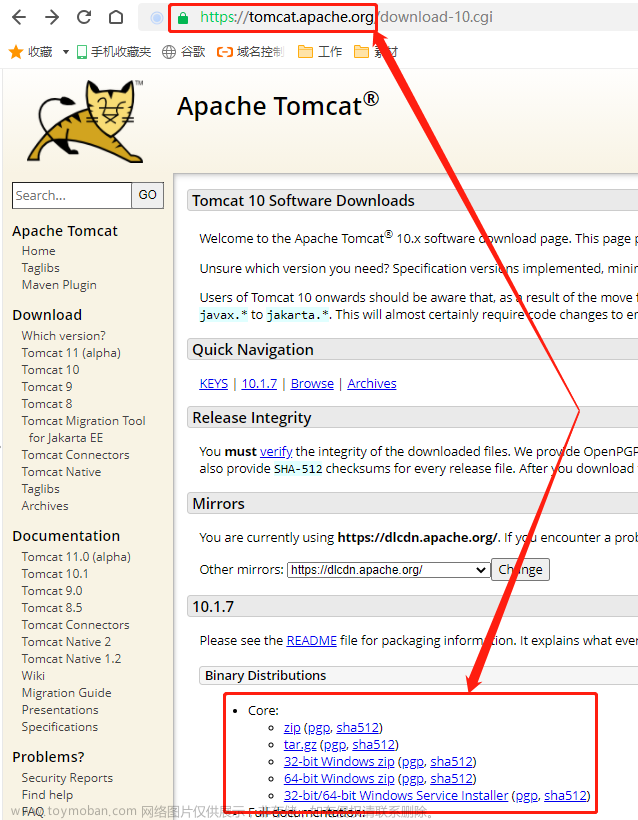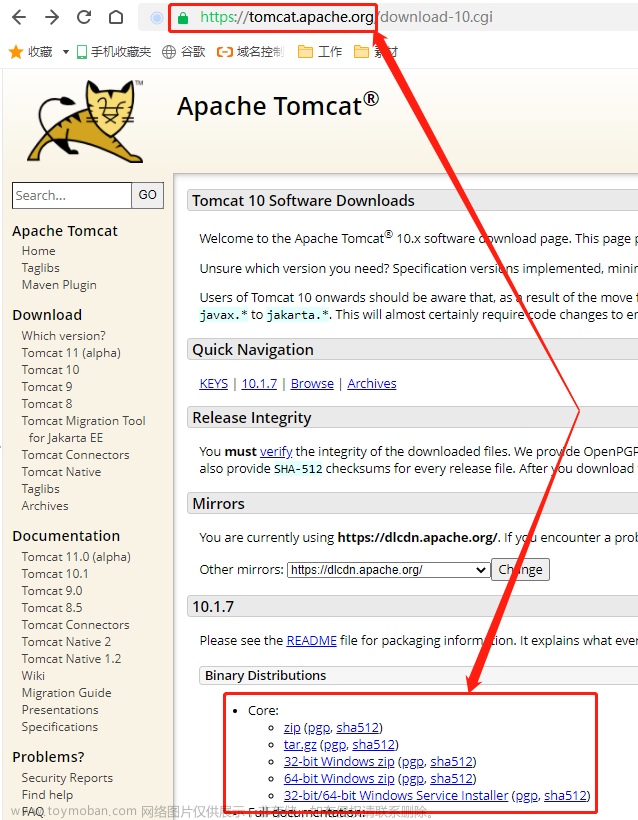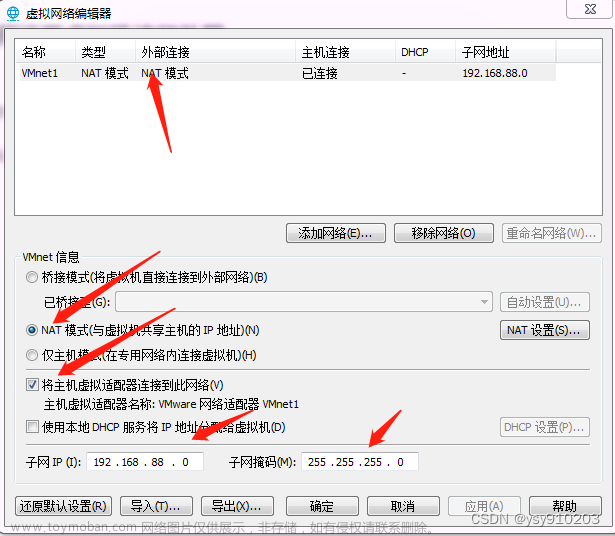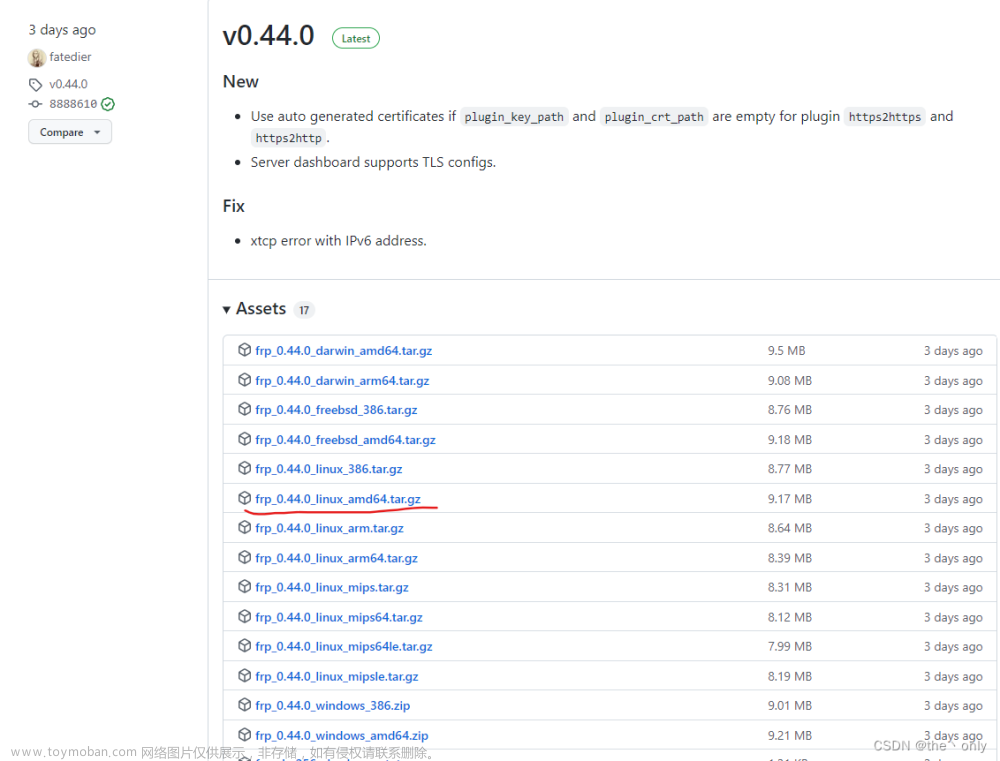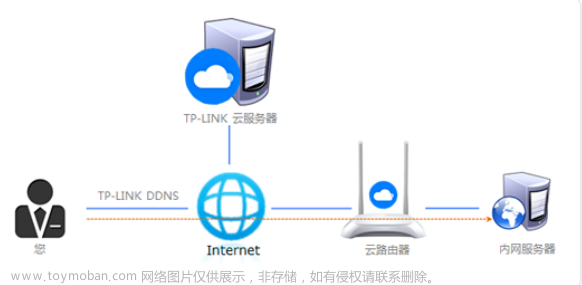这里使用的kafka安装包:kafka_2.13-3.4.0.tgz
kafka版本2.2+的版本,已经不需要依赖zookeeper来查看、创建topic,新版本使用--bootstrap-server替换老版本的--zookeeper-server。
kafka里面两种监听配置
内网监听配置
listeners=PLAINTEXT://172.16.61.125:9092配置完内网可以正常得去消费或者添加kfka数据
如果配置了advertised.listeners就无法正常访问消费
advertised.listeners=PLAINTEXT://11.11.11.11:9092
WARN [Consumer clientId=consumer-console-consumer-94880-1, groupId=console-consumer-94880] Error while fetching metadata with correlation id 2 : {ooxx=LEADER_NOT_AVAILABLE} (org.apache.kafka.clients.NetworkClient)因为我的外网通讯虽然注册得zookeeper里面了,但是外网网络无法在kafka 集群机器上来回通讯导致问题,所以这个时候需要切换成内外网分流访问
内外网分流
方法1:
listener.security.protocol.map=INTERNAL:PLAINTEXT,EXTERNAL:PLAINTEXT
listeners=INTERNAL://172.16.61.125:9092,EXTERNAL://172.16.61.125:19092
advertised.listeners=INTERNAL://172.16.61.125:9092,EXTERNAL://11.11.11.11:19092
inter.broker.listener.name=INTERNAL方法2:
listener.security.protocol.map=INTERNAL:PLAINTEXT,EXTERNAL:PLAINTEXT
listeners=INTERNAL://172.16.61.125:9092,EXTERNAL://11.11.11.11:19092
advertised.listeners=INTERNAL://172.16.61.125:9092,EXTERNAL://11.11.11.11:19092
inter.broker.listener.name=INTERNAL注意这两的区别是listeners的EXTERNAL使用的ip不一样,一个使用内网ip,一个使用外网ip。
- 如果你的kafka宿主机有外网网卡,只能用外网ip,若使用配置1,kafka通过listeners监听的两个端口都是内网网卡的数据,无法接收到外网网卡数据;
- 如果你的kafka宿主机外网ip是映射来的,只能使用内网ip,原因也是上面说过的,不存在外网网卡,kafka启动监听就会报错,而使用内网ip有环境配置好的转发,可以接收到外网ip的数据。
在这里配置得 kafka内部访问端口与外部访问端口不能是一致得。文章来源:https://www.toymoban.com/news/detail-738987.html
创建配置目录
# 进入kafka目录
[root@icoolkj kafka_2.13-3.4.0]#
# 创建 data 目录
[root@icoolkj kafka_2.13-3.4.0]# mkdir data
[root@icoolkj kafka_2.13-3.4.0]# cd data
# 创建 logs 目录
[root@icoolkj data]# mkdir logs dataDir dataLogDir
# 进入kafka的config配置目录
[root@icoolkj data]# cd /home/kafka/kafka_2.13-3.4.0/config/
# 配置kafka的server.properties配置文件
[root@icoolkj config]# vi server.properties
broker.id=0
# 端口号
port=9092
# 主机地址,如果是单机可以直接使用127.0.0.1
host.name=127.0.0.1
# 日志存放路径
log.dirs=/home/kafka/kafka_2.13-3.4.0/data/logs
# 关联的zookeeper的地址和端口,如果是单机可以直接使用127.0.0.1
zookeeper.connect=127.0.0.1:2181附加完整的kafka配置文件详尽&启动脚本
1、完整的配置文件
#grep -Ev '^#|^$' /soft/kafka/config/server.properties
broker.id=0
listener.security.protocol.map=INTERNAL:PLAINTEXT,EXTERNAL:PLAINTEXT
listeners=INTERNAL://172.16.61.125:9092,EXTERNAL://172.16.61.125:19092
advertised.listeners=INTERNAL://172.16.61.125:9092,EXTERNAL://11.11.11.11:19092
inter.broker.listener.name=INTERNAL
num.network.threads=3
num.io.threads=8
socket.send.buffer.bytes=102400
socket.receive.buffer.bytes=102400
socket.request.max.bytes=104857600
log.dirs=/soft/kafka/data/logs
num.partitions=1
num.recovery.threads.per.data.dir=1
offsets.topic.replication.factor=1
transaction.state.log.replication.factor=1
transaction.state.log.min.isr=1
log.retention.hours=168
log.retention.check.interval.ms=300000
zookeeper.connect=localhost:2181
zookeeper.connection.timeout.ms=18000
group.initial.rebalance.delay.ms=0
2、启动脚本
#cat /etc/systemd/system/kafka.service
[Unit]
Description=kafka Service
After=ssh.service
[Service]
User=root
Restart=always
Environment=JAVA_HOME=/data/jdk
Type=forking
ExecStart=/soft/kafka/bin/kafka-server-start.sh -daemon /soft/kafka/config/server.properties
ExecReload=/bin/kill -s HUP $MAINPID
ExecStop=/soft/kafka/bin/kafka-server-stop.sh
[Install]
WantedBy=multi-user.target附加完整的zk的配置文件详尽&启动脚本
1、配置文件
#grep -Ev '^#|^$' /soft/kafka/config/zookeeper.properties
dataDir=/soft/kafka/data/dataDir
dataLogDir=/soft/kafka/data/logs
clientPort=2181
maxClientCnxns=100
tickTime=2000
initLimit=10
admin.enableServer=false
2、启动脚本
#cat /etc/systemd/system/zk.service
[Unit]
Description=Zoopker Service
After=ssh.service
[Service]
User=root
Restart=always
Environment=JAVA_HOME=/data/jdk
Type=forking
ExecStart=/soft/kafka/bin/zookeeper-server-start.sh -daemon /soft/kafka/config/zookeeper.properties
ExecReload=/bin/kill -s HUP $MAINPID
ExecStop=/soft/kafka/bin/zookeeper-server-stop.sh
[Install]
WantedBy=multi-user.target功能验证
1、创建
#cd /soft/kafka/bin
#sh kafka-topics.sh --create --topic kafka_test --bootstrap-server 11.11.11.11:19092
WARNING: Due to limitations in metric names, topics with a period ('.') or underscore ('_') could collide. To avoid issues it is best to use either, but not both.
Created topic kafka_test.
2、查看
#sh kafka-topics.sh --list --bootstrap-server 11.11.11.11:19092
__consumer_offsets
kafka_test
3、删除测试数据
#sh kafka-topics.sh --delete --topic kafka_test --bootstrap-server 11.11.11.11:19092
#sh kafka-topics.sh --list --bootstrap-server 11.11.11.11:19092
__consumer_offsets最后服务管理
#systemctl daemon-reload
#systemctl start zk; systemctl start kafka
#systemctl enable zk; systemctl enable kafka 文章来源地址https://www.toymoban.com/news/detail-738987.html
文章来源地址https://www.toymoban.com/news/detail-738987.html
到了这里,关于kafka安装配置(包含内外网设置)的文章就介绍完了。如果您还想了解更多内容,请在右上角搜索TOY模板网以前的文章或继续浏览下面的相关文章,希望大家以后多多支持TOY模板网!